解决U盘无法识别问题的系统安装教程(从U盘制作到系统安装,轻松解决U盘无法识别的困扰)
![]() lee007
2024-12-13 10:30
336
lee007
2024-12-13 10:30
336
随着技术的进步,越来越多的用户开始使用U盘来安装操作系统。然而,有时候我们可能会遇到一个非常头痛的问题,就是U盘无法被电脑识别。本文将带领大家通过一系列步骤,解决U盘无法识别的问题,并顺利进行系统安装。

一、检查U盘是否正常连接
确保U盘与电脑正确连接,可以尝试更换其他USB接口或使用不同的电脑来确认U盘是否有问题。
二、检查U盘是否损坏
使用其他设备插入U盘,如手机或其他电脑,检查是否能够正常读取文件。如果能够读取,说明U盘没有损坏。
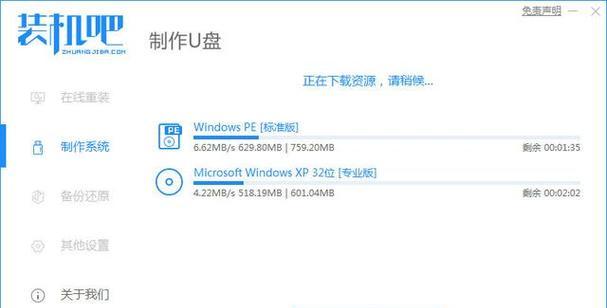
三、使用磁盘管理工具查看U盘状态
在电脑上按下Win+R组合键,输入“diskmgmt.msc”,打开磁盘管理工具。在界面中找到U盘,如果显示为未分配或未初始化状态,则需要进行初始化操作。
四、为U盘分配盘符
在磁盘管理工具中右击U盘,选择“更改驱动器号和路径”,点击“添加”按钮,选择一个未使用的盘符进行分配。
五、检查U盘驱动程序是否正常
打开设备管理器,找到“通用串行总线控制器”中的“USBMassStorageDevice”,右击选择“卸载设备”,然后重新插入U盘,让电脑自动安装驱动程序。
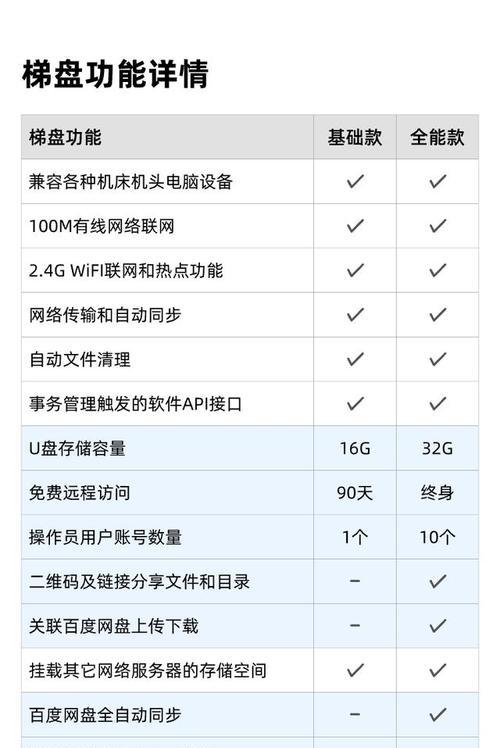
六、尝试格式化U盘
在磁盘管理工具中选择U盘,右击选择“格式化”,根据提示进行操作。注意:这将清空U盘中的所有数据,请提前备份。
七、使用命令行工具修复U盘
打开命令提示符,输入“diskpart”进入磁盘分区工具。然后依次输入“listdisk”、“selectdiskn”(n为U盘对应的磁盘号)、“clean”、“createpartitionprimary”、“formatfs=fat32quick”命令来修复U盘。
八、更新BIOS和USB驱动程序
有时候U盘无法识别是由于电脑的BIOS或USB驱动程序版本过低,可以尝试更新这些软件来解决问题。
九、使用第三方工具进行修复
如果以上方法都没有解决问题,可以尝试使用一些第三方工具,如U盘修复工具或数据恢复软件,来修复U盘的问题。
十、重新制作启动U盘
有时候U盘无法识别是由于启动U盘制作不正确所致。可以使用专业的启动U盘制作工具,重新制作一个启动U盘,然后进行系统安装。
十一、更换U盘
如果经过多次尝试仍然无法解决问题,那么可能是U盘本身的硬件故障。可以尝试使用一个新的U盘来进行系统安装。
十二、检查电脑的USB接口是否正常
有时候U盘无法被识别是因为电脑的USB接口出现了故障,可以尝试使用其他USB设备来验证接口是否正常。
十三、升级操作系统版本
如果你正在使用一个较旧的操作系统版本,那么升级到最新版本可能会解决U盘无法识别的问题。
十四、寻求专业帮助
如果以上方法都无法解决问题,建议向专业的技术支持人员咨询,并寻求他们的帮助来解决U盘无法识别的问题。
十五、
通过以上一系列步骤,我们可以解决U盘无法识别的问题,并成功进行系统安装。希望本文对大家有所帮助,祝您顺利完成U盘装系统的操作。
转载请注明来自装机之友,本文标题:《解决U盘无法识别问题的系统安装教程(从U盘制作到系统安装,轻松解决U盘无法识别的困扰)》
标签:盘无法识别
- 最近发表
-
- 联想310s15性能评测(一款高性能的笔记本电脑值得拥有)
- 金立s10c(一款实用高性价比的手机选择)
- 酷派Y82-520(全面评析酷派Y82-520手机的配置、功能和用户体验)
- 九五智驾盒子(通过人工智能技术和数据分析,让驾驶更智能、更安全、更舒适)
- 华硕E402(一款令人惊艳的优秀选择)
- 一十3手机综合评测(功能强大,性能卓越,性价比高的一十3手机评测)
- 格力空调柜机i畅怎么样?是您最佳的空调选择吗?(格力i畅表现如何?性能、省电、使用体验一网打尽!)
- MacBook2016M5(探索MacBook2016M5的强大性能和出色表现,带你进入全新的世界)
- 壳牌方程式
- 6s和7音质对比(深入分析两款手机音质,帮你作出明智选择)

